
Crea grupos privados y seguros en Telegram
Durante un tranquilo fin de semana, tuvimos dentro de una de las comunidades de estudiantes en la que participo, la ingrata sorpresa de descubrir como habían desaparecido varios grupos de la app de mensajería Telegram, asociados a diversas asignaturas, y con ellos todo el material relacionado y que de tanta ayuda son mientras estas se cursan.
Obviamente, había que reactivar esa dinámica, y en esta ocasión, me tocó crear dichos grupos de nuevo, pero intentando hacerlos algo más seguros para evitar al menos, borrados accidentales o a manos de algún usuario disconforme con ellos.
De paso, decidí escribir este modesto artículo sobre como los he creado, esperando os sea de utilidad.
Creando un nuevo grupo en Telegram
Si pulsamos sobre las tres barras que nos muestra la aplicación en nuestro menú, nos abre un desplegable donde gestionar nuestra cuenta y crear nuevas interacciones:
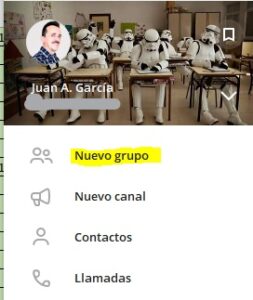
Lo primero que nos pedirá si creamos un nuevo grupo, es su nombre:
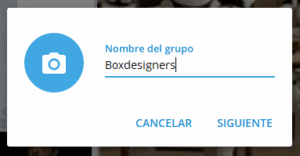
Lo siguiente será añadir miembros, donde además nos permite hasta 200k participantes, dando muchas posibilidades de uso, y tras ese paso ya podemos crear el grupo.
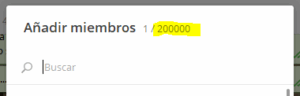
Configurando nuestro grupo
Accedemos a través de los tres puntos que vemos a nuestra derecha al menú del grupo, donde entre otras opciones, tenemos su gestión:
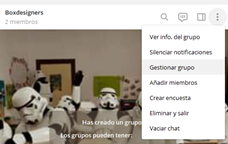
En este apartado, podemos añadir una nueva imagen para identificarlo, y una descripción sobre el mismo, pero demás, tenemos varias cosas sobre las que centrar nuestra atención y que marcarán el manejo global del grupo por parte de los futuros participantes:
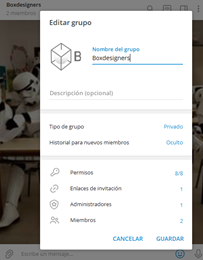
- Tipo de grupo: aquí podemos indicar si debe ser privado o público. Además de posibilitar la visibilidad o no del mismo, nos permite ya desde este punto tener un enlace para invitar a nuevos miembros.
- Historial para nuevos miembros: Si quieres que los futuros miembros puedan acceder a todo el histórico del chat, lo correcto es ponerlo como visible en este apartado, porque sino se verá limitado a unos pocos mensajes seguramente y podremos ver la misma conversación un número ilimitado de veces sin otra opción.
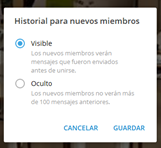
- Permisos: Esta parte también es importante, pues en ella puedes crear restricciones en el uso o cada cuanto tiempo pueden escribir mensajes y evitar así un bombardeo de mensajes cortos.

- Administradores: aquí podemos añadir a personas en las que podamos confiar la administración del sitio, decidir si se muestran por su usuario, de forma anónima o con un Nick determinado, e incluso, si un día queremos abandonarlo nosotros, poder delegar en uno de ellos.
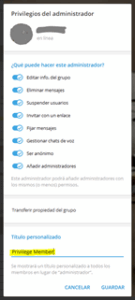
Tras estos pasos, ya podremos mostrar a las personas que creamos nuestro enlace y comenzar a compartir lo que queramos entre la nueva comunidad creada.
Añade algún bot de ayuda
Telegram tiene muchas bondades, pero sin duda, a la hora de los grupos, los bots (recuerda que deben ser admitidos como administradores) son una de las mejores herramientas creadas (o que puedes desarrollar) para ellos.
Hay muchos y se pueden encontrar un sinfín de artículos sobre los mismos, pero no puedo negar que los más utilizados en los grupos en los que participo son:
- Ban|Hammer : @xxdamage2bot es el más “polifacético” de los que conozco, permitiendo desde mensajes de bienvenida o antispam a filtros o reglas de uso y moderación.
- AntiUserbotsBot: @AntiUserbotsBot es un bot que hace muy bien su trabajo, o sea, impedir la entrada de userbots a través de un botón a pulsar en un plazo que nosotros le indiquemos. Sencillo, pero para muchos casos, más que útil.
- The Join Captcha Bot: @join_captcha_bot, que permite entre otras cosas verificar la entrada de “humanos” a través de captchas. Eso sí, tiene un límite gratuito (hasta 1000 miembros), que no debería asustarnos en la mayoría de los casos.
¿Usas grupos de Telegram?
Ahora ya has visto como los creo y gestiono. No sé si al leerlos se os pasará por la cabeza algo que se pueda hacer de otra manera o añadir a lo ya mostrado.
Espero que os guste, y sea de ayuda a algun@ 😃.



Dejar una Respuesta